แก้ไขปัญหาไดรเวอร์ Generic PnP Monitor ใน Windows 11/10
ในบางครั้ง ผู้ใช้ Windowsอาจประสบปัญหาขณะเชื่อมต่อกับจอภาพภายนอก พวกเขาอาจเห็นข้อความแสดงข้อผิดพลาดที่ระบุว่า " ล้มเหลวในการโหลดจอภาพฮาร์ดแวร์(Failed to load hardware monitor)"หรือคอมพิวเตอร์ไม่รู้จักจอภาพภายนอกที่เชื่อมต่อ โซลูชันของเรารองรับหนึ่งในสองประเด็นนี้ ในบทความนี้ เราจะมาดูวิธีแก้ไขปัญหาไดรเวอร์ Generic PnP Monitor(Generic PnP Monitor driver issue)ใน Windows 11/10

ไดรเวอร์ Generic PnP Monitorคืออะไร
PnPย่อมาจากPlug and Playมีอยู่ในคอมพิวเตอร์ทุกเครื่อง จะช่วยให้คอมพิวเตอร์ของคุณสามารถจัดการกับการเปลี่ยนแปลงฮาร์ดแวร์ใด ๆ ที่อยู่ภายใต้ เมื่อคุณเชื่อมต่อไดรเวอร์เข้ากับระบบของคุณPnPจะตรวจจับการเปลี่ยนแปลงของฮาร์ดแวร์โดยอัตโนมัติ และด้วยเหตุนี้จึงเชื่อมต่ออุปกรณ์นั้นกับระบบของคุณ
ไดรเวอร์Generic PnP Monitor ทำเช่นเดียวกันกับจอภาพ ดังนั้น เมื่อคุณเชื่อมต่อจอภาพภายนอกเข้ากับการตั้งค่าGeneric PnP Monitorจะตรวจจับการเปลี่ยนแปลงและติดตั้งซอฟต์แวร์ที่จำเป็น
ฉันจะแก้ไขปัญหาการตรวจสอบ PnP ทั่วไป ได้อย่างไร(Generic PnP Monitor)
อาจมีสาเหตุหลายประการที่คุณอาจประสบปัญหานี้ ไดรเวอร์ที่เสียหาย การเชื่อมต่อที่ไม่เหมาะสม และฮาร์ดแวร์ที่ผิดพลาดเป็นสิ่งที่พบได้บ่อยที่สุด ดังนั้น โดยไม่เสียเวลา ให้เราดูวิธีแก้ไขปัญหาไดรเวอร์ Generic PnP Monitor(Generic PnP Monitor)ในWindows Windows 11/10
- ตรวจสอบการเชื่อมต่อสายเคเบิลของคุณ
- อัปเดตหรือ ติดตั้ง ไดรเวอร์Generic PnP Monitor อีกครั้ง(Reinstall Generic PnP Monitor)
- เรียกใช้(Run Hardware) ตัว แก้ไขปัญหา ฮาร์ดแวร์ และอุปกรณ์(Device)
- อัปเดตไดรเวอร์กราฟิก
- ถอนการติดตั้งและสแกน(Scan)หาการเปลี่ยนแปลงฮาร์ดแวร์(Hardware Changes)
ให้เราพูดถึงรายละเอียด
1] ตรวจสอบการเชื่อมต่อสายเคเบิลของคุณ
เราจะเริ่มแก้ไขข้อผิดพลาดนี้โดยตรวจสอบการเชื่อมต่อของระบบกับจอภาพ(Monitor)ภายนอก คุณควรตรวจสอบว่าสายเคเบิลทั้งหมดเชื่อมต่ออย่างสมบูรณ์หรือไม่ หากเชื่อมต่อตามที่ควรจะเป็น ให้เสียบปลั๊กแล้วเสียบใหม่เพื่อดูว่าสามารถแก้ไขปัญหาได้หรือไม่
หากปัญหายังคงอยู่ ให้ลองเชื่อมต่อจอภาพ(Monitor) ภายนอก กับระบบอื่น หากระบบนั้นไม่รู้จักมอนิเตอร์ แสดงว่ามีบางอย่างผิดปกติ
นอกจากนี้ ให้ตรวจสอบสาย VGA/HDMI/DVIและดูว่ามีข้อบกพร่องหรือไม่ คุณสามารถเชื่อมต่อกับจอภาพอื่นเพื่อยืนยันความสงสัยของคุณ
หากฮาร์ดแวร์ทั้งหมดของคุณทำงานได้ดี ให้ใช้วิธีแก้ไขปัญหาที่กำหนด
ที่เกี่ยวข้อง(Related) : แก้ไขGeneric PnP Monitor ไม่พบ(Generic PnP Monitor not detected problem)ปัญหา
2] อัปเดต(Update)หรือ ติดตั้ง ไดรเวอร์Generic PnP Monitor ใหม่(Reinstall Generic PnP Monitor)
ไดรเวอร์ที่ล้าสมัยอาจเป็นสาเหตุของข้อผิดพลาดนี้ได้ ดังนั้น ให้เราอัปเดตไดรเวอร์ Generic PnP Monitor(Generic PnP Monitor)และดูว่าปัญหาได้รับการแก้ไขหรือไม่
อันดับแรก(First)ดาวน์โหลดไดรเวอร์ล่าสุดจากเว็บไซต์ของผู้ผลิตจอภาพของคุณ
- เปิด Device Manager โดย Win + X > Device Manager.
- ขยาย Monitor คลิกขวาที่ Generic PnP Monitorแล้วเลือก Update driver
- ตอนนี้ คลิก“เบราว์เซอร์คอมพิวเตอร์ของฉันสำหรับไดรเวอร์” (“Browser my computer for driver”, )เลือกไดรเวอร์ที่ดาวน์โหลดจากตำแหน่ง
หากการอัปเดตไม่มีประโยชน์ ให้ลองติดตั้งไดรเวอร์ใหม่ คุณสามารถทำตามขั้นตอนที่กำหนดได้
- เปิด Device Manager โดย Win + X > Device Manager.
- ขยาย Monitor คลิกขวาที่ Generic PnP Monitorแล้วเลือกถอนการติดตั้งอุปกรณ์(Uninstall device.)
- ถอดปลั๊กและเสียบจอภาพใหม่เพื่อติดตั้งไดรเวอร์ใหม่
สุดท้าย ให้ตรวจสอบว่าปัญหายังคงมีอยู่หรือไม่
3] เรียกใช้(Run Hardware) ตัว แก้ไขปัญหา ฮาร์ดแวร์ และอุปกรณ์(Devices)

ตอนนี้ ให้เราให้Windowsทำงานบ้าง ให้เราปรับใช้ตัว แก้ไขปัญหา ฮาร์ดแวร์(Hardware)และอุปกรณ์(Devices)และดูว่าปัญหายังคงมีอยู่หรือไม่
Microsoft ได้ซ่อน HardwareTroubleshooterในWindows 10แล้ว อย่างไรก็ตาม มีวิธีที่ง่ายกว่าในการเรียกใช้ตัวแก้ไขปัญหานี้
เรียก ใช้ พรอมต์คำสั่ง (Command Prompt )ในฐานะผู้ดูแลระบบและดำเนินการคำสั่งต่อไปนี้
msdt.exe -id DeviceDiagnostic
ตอนนี้ ใช้คำแนะนำบนหน้าจอเพื่อแก้ไขข้อผิดพลาด
4] อัปเดตไดรเวอร์กราฟิก
ในบทประพันธ์ของโซลูชันนี้ เราได้กล่าวถึงโซลูชันที่เป็นไปได้ทั้งหมดสำหรับสาเหตุที่เกี่ยวข้องกับไดรเวอร์Generic PnP ดังนั้น หากปัญหายังคงอยู่ เราอาจกำลังจัดการกับปัญหาที่แตกต่างกันเล็กน้อยที่นี่ หากปัญหายังคงอยู่ อาจเป็นเพราะไดรเวอร์(Driver) กราฟิก ของ คุณ ดังนั้นอัปเดตไดรเวอร์กราฟิก(update the Graphics Driver)เพื่อแก้ไขข้อผิดพลาด
หวังว่าคุณจะสามารถแก้ไข ข้อผิดพลาดของ จอภาพภายนอก(External Monitor)ด้วยความช่วยเหลือของวิธีแก้ไขปัญหาดังกล่าว
5] ถอนการติดตั้งและสแกน(Scan)หาการเปลี่ยนแปลงฮาร์ดแวร์(Hardware Changes)
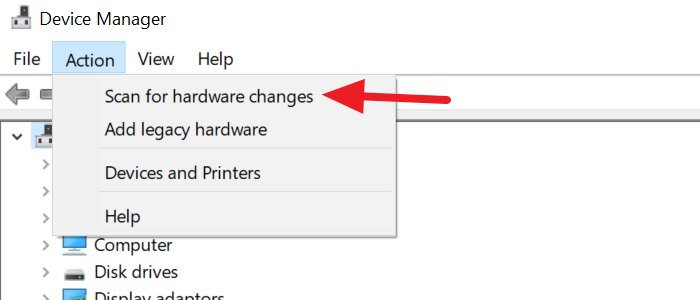
ถอนการติดตั้งGeneric PnP Monitor Driverจากนั้นใช้ตัวเลือก Scan for Hardware changes(Scan for Hardware changes)ในWindowsเพื่อให้ระบบปฏิบัติการติดตั้งไดรเวอร์ให้กับคุณ
เปิดDevice Managerโดยกด Win+X และคลิกที่Device Managerในรายการ
ใน หน้าต่าง Device Managerให้คลิกที่ Action จากนั้นคลิกที่ Scan for hardware changes(Scan for hardware changes)
ฉันสามารถลบหรือปิดใช้งาน Generic PnP Driverได้หรือไม่
ไม่ คุณไม่สามารถลบGeneric PnP Driverได้ เนื่องจากเป็นWindows Programในตัว แต่คุณสามารถติดตั้งไดรเวอร์ใหม่ได้ (ตามที่กล่าวไว้ข้างต้น) หากคุณพบข้อผิดพลาดใดๆ
อ่านที่เกี่ยวข้อง:(Related reads:)
- ตรวจไม่พบจอภาพภายนอกกับแล็ปท็อป Windows(External monitor not detected with Windows laptop)
- Windows ตรวจไม่พบจอภาพที่(Windows cannot detect the second monitor)สอง
Related posts
5 แก้ไขข้อผิดพลาดไดรเวอร์ PNP Monitor ทั่วไปใน Windows 11/10
Fix Generic PnP Monitor ไม่พบปัญหาใน Windows 11/10
Fix Generic PnP Monitor Problem ใน Windows 10
Best ฟรี Driver Update Software สำหรับ Windows 10
วิธีการติดตั้งไดรเวอร์ WiFi สำหรับ Windows 10
วิธีอัปเดตไดรเวอร์ Bluetooth ใน Windows 11/10
Printer Driver ไม่สามารถใช้งานได้ใน Windows 10
Fix Bluetooth ความล่าช้าเสียงใน Windows 10
Fix RESULT_CODE_HUNG error บน Microsoft Edge บน Windows 10
Export and Backup Device Drivers ใช้ PowerShell ใน Windows 10
วิธีการติดตั้ง Driver ด้วยตนเองโดยใช้. inf File ใน Windows 11/10
วิธีการดู Wi-Fi Network Driver information บน Windows 10
Fix DXGI_ERROR_DEVICE_REMOVED บน Windows 11/10 PC
วิธีการรีสตาร์ท Graphics Driver ใน Windows 10
ที่จะดาวน์โหลดไดรเวอร์สำหรับ Windows 11/10
Fix Device encryption ถูกระงับชั่วคราวข้อผิดพลาดใน Windows 11/10
Fix Device ไม่ได้ย้ายข้อความบนคอมพิวเตอร์ Windows 10
Fix Crypt32.dll ไม่พบข้อผิดพลาดใน Windows 11/10
Download and Reinstall Realtek Audio Manager บน Windows 11/10
AMD or NVIDIA Graphics Card ไม่พบใน Windows 11/10
